マルチページTIFFファイルの複数ページを開く方法
(modified) 2017/03/16
TIFFファイル(拡張子.tif)が複数ページの場合が有る。現在私が使っているFAX機で、TIFFファイルに変換されたFAXをメールに転送する設定をしているのだが、
FAXが複数ページの場合は、転送されるTIFFファイルも複数ページ(マルチページTIFF)になる。
Photoshopでは、マルチページTIFFファイルの1ページ目しか表示されなかった。
そのため、別の方法でファイルを開く必要があった。
下記の2つの方法で、マルチページTIFFを開き、複数ページを見ることが出来る。
Windowsフォトビューアー(Windows 7、8、10 標準搭載)
Microsoft Office Document Imaging
WindowsフォトビューアーでマルチページTIFFを開く
Windows7、または Windows8の場合、OSに標準搭載の WindowsフォトビューアーでマルチページTIFFファイルを開くことが出来る。画像のアイコン(もしくはファイル名)を右クリック
→ [プログラムから開く]をポイント → [Windows フォトビューアー]をクリック

マルチページTFFファイルが開く。
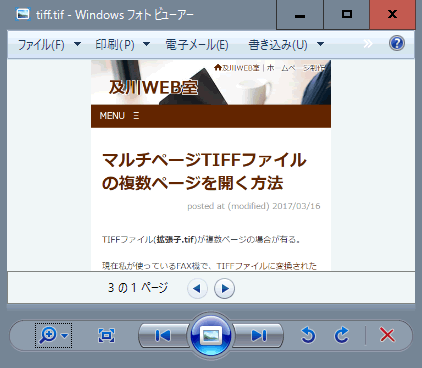
画面下の方の三角マーク(◄)(►)でページを送れる。
2ページ以降を見ることができる。
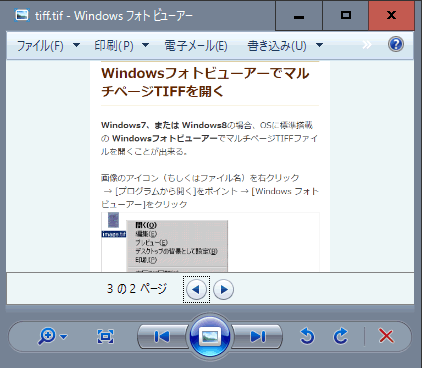
Microsoft Office Document Imaging でマルチページTIFFを開く
Microsoft Office 2007 同梱の Microsoft Office Document Imaging で、マルチページTIFFの複数ページを開くことが出来る。※Microsoft Office 2010 の場合
Microsoft Office 2010 には、Microsoft Office Document Imaging (MODI) が同梱されていないが、インストールする方法や、代替方法があるようだ。
Microsoft Office 2010 で使用する MODI のインストール
[スタート] → [すべてのプログラム] → [Microsoft Office] → ([Microsoft Office ツール] →) [Microsoft Office Document Imaging]
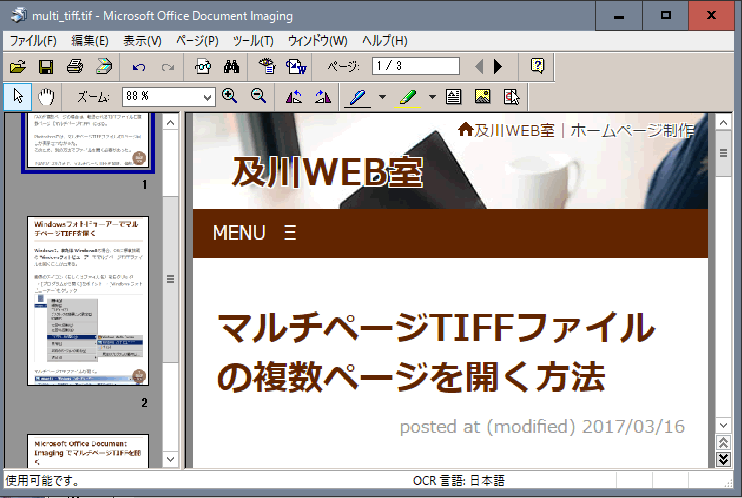 Microsoft Office Document Imaging が起動したら、
Microsoft Office Document Imaging が起動したら、[ファイル] → [開く] → 開きたいTIFFファイルを選択
これで、マルチページTIFFファイルの複数ページを見ることが出来る。
以上です。